
Samson Garrison
0
1688
355
Apple introducerede masser af nye funktioner med den nyeste iOS 11-softwareopdatering, der for nylig blev skubbet ud til offentligheden. En af de fremtrædende egenskaber kaldes "Forstyrr ikke under kørsel" for iPhones, og er et vigtigt skridt hen imod trafiksikkerhed. Smartphones er en vigtig årsag bag de fleste af de trafikulykker, der opstår, og Apple ønsker at afhjælpe dette problem med denne nye nye funktion. Grundlæggende begrænser det alle meddelelser og indgående opkald, mens du kører, så du kan undgå unødvendige distraktioner og holde fokus på vejen. Hvis iPhone imidlertid er tilsluttet Bluetooth-bilen eller et andet håndfrit tilbehør, tillader funktionen indgående opkald. Så hvis du er interesseret i at drage fordel af denne funktion næste gang du kører, lad os se på, hvordan du aktiverer ikke forstyrr, mens du kører i iOS 11:
Bemærk: Jeg prøvede dette på min iPhone 7 Plus og iPhone 6s, men det skulle fungere på ældre iPhones såvel som den nye iPhone 8, 8 Plus og iPhone X.
Aktivér Forstyrr ikke under kørslen i iOS 11
Proceduren er langt fra kompliceret, og alt hvad du behøver er bare et spørgsmål om minutter for at konfigurere dette. Så følg blot nedenstående trin for at undgå forvirring:
- Åbn op ”Indstillinger” app på din iPhone og gå over til "Forstyr ikke" afsnit. Her vil du bemærke afsnittet Forstyr ikke under kørsel, hvis du ruller lidt ned. Bare tryk på ”Aktiver”.
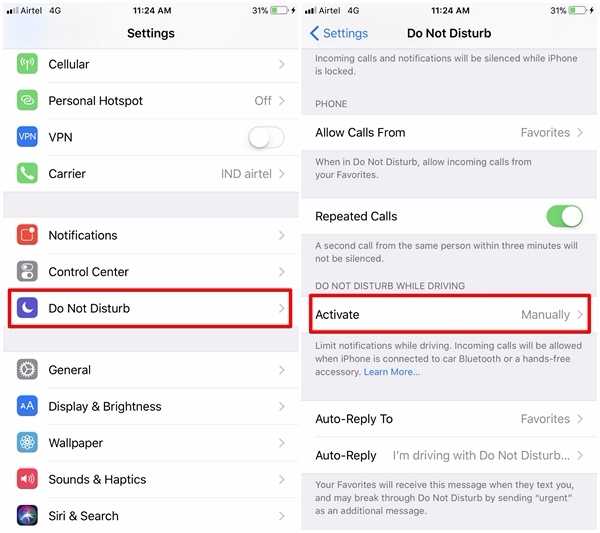
- I denne menu kan du vælg en af de tre indstillinger at drage fordel af Forstyrr ikke under kørslen. Hvis du har indstillet det til ”Automatisk”, funktionen tænder af sig selv ved at registrere din bevægelse. På den anden side, hvis du har indstillet det til ”Manuelt”, Du kan aktivere / deaktivere funktionen fra Kontrolcenter. Når det er sagt, tror vi “Når du er tilsluttet Bluetooth Bluetooth” er den mest praktiske måde at bruge denne funktion på, da den kun aktiveres, når den er tilsluttet Bluetooth-enheder til bilen. Derfor valgte vi denne mulighed på vores iPhone.
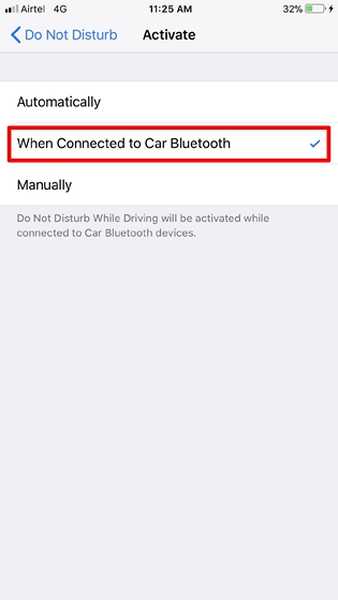
Tilføj Forstyr ikke under kørsel Skift til kontrolcenter
Hvis du valgte den manuelle indstilling til brug af Forstyrr ikke under kørsel, bliver du nødt til at aktivere eller deaktivere det lige fra iOS 11's Kontrolcenter. Som standard er der imidlertid ingen skift til denne funktion i Control Center som standard. Derfor bliver du nødt til at tilføje skiftet til Kontrolcenter, før du hurtigt kan slå den til eller fra. Så følg blot nedenstående trin for at få dette gjort på en jippy:
- Åben op ”Indstillinger” app på din iPhone og gå over til “Kontrolcenter” menu. Nu skal du bare trykke på “Tilpas kontrol”.
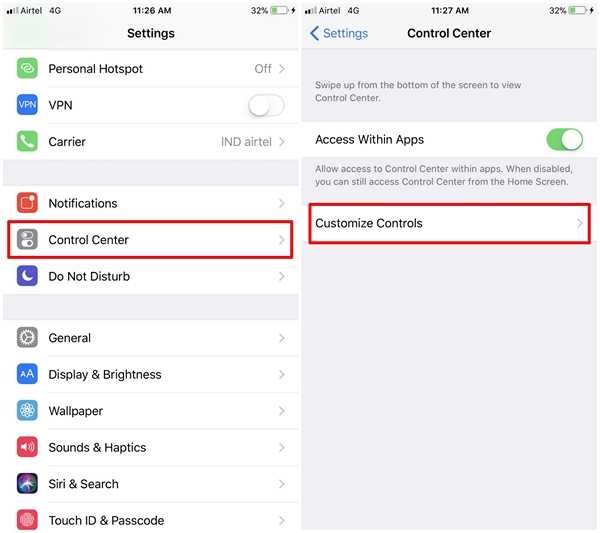
- I den næste menu har du muligheden for at tilføje “Forstyrr ikke under kørsel” skift til Kontrolcenter. Når du er færdig, hvis du vil aktivere funktionen, skal du stryge op fra bunden af skærmen for at få iOS 11's opdaterede kontrolcenter op. Nu skal du blot trykke på Bilikon for at stoppe med at modtage underretninger.
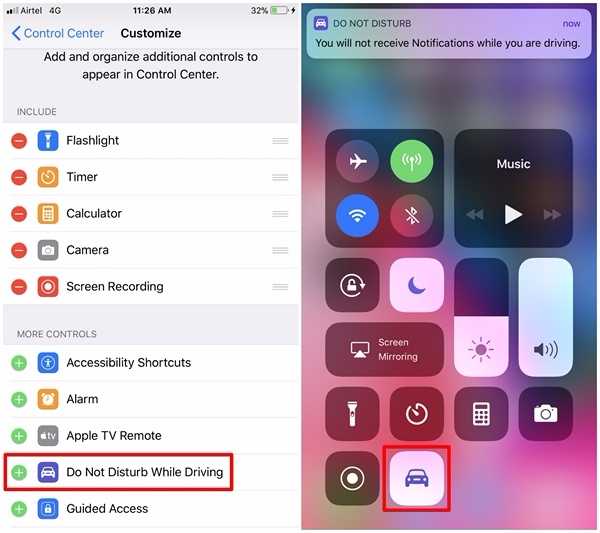
SE OGSÅ: Sådan besvares telefonopkald automatisk i iOS 11
Bliv fokuseret på vejen med DND, mens du kører i iOS 11
Når du først har aktiveret denne nye nye funktion, behøver du ikke at bekymre dig om underretninger og indgående opkald, som sandsynligvis får dig til at blive distraheret. Apple har gjort et fantastisk stykke arbejde ved at implementere dette i iOS 11. Når det er sagt, elsker vi absolut, hvordan funktionen fungerer med Bluetooth-Bluetooth-systemer og håndfrit tilbehør. Så er I fyre klar til at drage fuld fordel af denne funktion næste gang I tager ud på et drev? Hvis du allerede har prøvet det, hvor meget synes du det var nyttigt? Fortæl os det ved at droppe dine værdifulde udtalelser i kommentarfeltet nedenunder.















